win7远程桌面自动断开怎么修复 win7远程桌面连接自动断开的处理方法
时间:2021-01-27作者:fang
因为工作的需要,许多的用户在操作电脑时都会用到远程桌面功能,该功能可以方便我们远程管理服务器或计算机。但最近有用户却遇到了win7远程桌面自动断开的问题,不知道怎么修复,所以今天小编给大家带来的就是win7远程桌面连接自动断开的处理方法。
推荐下载:win7 64位安装版
处理方法如下:
1、使用快捷键“开始键+R”打开运行。
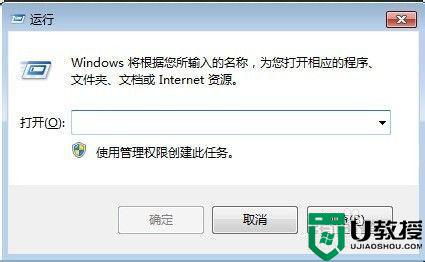
2、输入命令“sysdm.cpl”并确定。
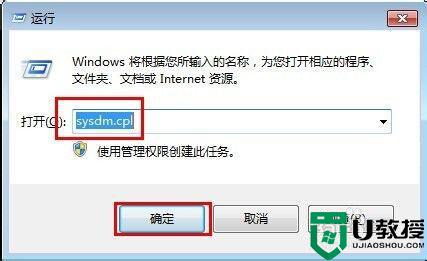
3、在打开的系统属性窗口中,单击切换到“远程”选项卡,找到并选中“允许运行任意版本远程桌面的计算机连接(较不安全)”此项,并确定。
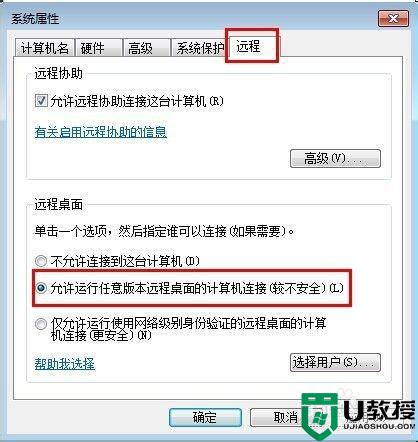
4、完成以上设置之后,即可解决本文所说的远程桌面连接一会儿后自动断开的问题.
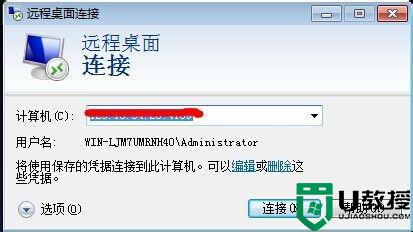
5、如果还是出现一会自动断开现象,要么是有其他人也在远程,你被挤掉了,要么就是其他的问题,可以通过其他远程软件来解决。
上面给大家分享的就是win7远程桌面连接自动断开的处理方法啦,有遇到同样情况的可以按照上面的方法来解决哦。





